Conectar/controlar ordenadores en red con KontrolPack

Controle fácilmente los ordenadores de su red con KontrolPack. Conecte y administre fácilmente ordenadores con diferentes sistemas operativos.
Los servidores VNC son muy confusos de configurar , especialmente si eres un nuevo usuario de Linux y estás tratando de averiguar cómo controlar una PC desde otra. Afortunadamente, RealVNC existe. Es una solución VNC multiplataforma que es muy fácil de configurar. RealVNC tiene un excelente soporte para muchas distribuciones de Linux diferentes, incluidas Ubuntu, Debian, Fedora, Arch Linux, OpenSUSE y muchas otras. Para usar RealVNC en Linux, elija su sistema operativo a continuación e ingrese los comandos correspondientes.
Nota: Si su distribución de Linux no es compatible con DEB, RPM o Arch AUR, deberá seguir las instrucciones de "Linux genérico".
Ubuntu
Ubuntu es la única distribución de Linux a la que apuntan muchos desarrolladores de software. Como resultado, RealVNC tiene un gran soporte tanto para el servidor como para el visor de RealVNC. Para que funcione en Ubuntu, no habilitará ningún PPA específico o repositorios de software de terceros. En cambio, para usarlo, se requiere un archivo de paquete DEB independiente .
RealVNC tiene un componente de servidor y un visor. Descargue VNC Connect en la PC (o servidor) Linux que será el host de VNC y descargue la aplicación cliente en la PC remota que se conecta. Para obtener VNC Connect, diríjase al sitio oficial , seleccione DEB y descargue el paquete a su ORDENADOR PERSONAL. Coge la aplicación VNC Viewer aquí .
Instalación de VNC Connect
Una vez que el paquete VNC Connect DEB haya terminado de descargarse, abra el administrador de archivos. Haga clic en "Descargas" y haga doble clic en el paquete DEB con la etiqueta " VNC-Server-6.3.1-Linux-x64.deb ". Al hacer doble clic en el paquete DEB del servidor VNC, se abrirá instantáneamente el Centro de software de Ubuntu. Haga clic en "Instalar" para obtener el software en su PC con Ubuntu.
Alternativamente, si no tiene acceso al Centro de software de Ubuntu, o prefiere el terminal, instale VNC Connect con la herramienta dpkg :
cd ~ / Descargas sudo dpkg -i VNC-Server - * - Linux-x64.deb sudo apt install -f
Instalación del visor de VNC
Seleccione la carpeta "Descargas" en el administrador de archivos de Ubuntu, busque " VNC-Viewer-6.18.625-Linux-x64.deb " y haga doble clic en él para iniciar el Centro de software de Ubuntu. Haga clic en "Instalar" para iniciar la instalación.
¿Prefieres la terminal? Realice los siguientes comandos en una ventana de terminal:
cd ~ / Descargas sudo dpkg -i VNC-Viewer - * - Linux-x64.deb sudo apt install -f
Debian
El soporte de Debian no se describe específicamente en el sitio web de RealVNC, pero dado que Ubuntu y Debian comparten arquitecturas similares, hacer que el software funcione no debería ser un problema. Para comenzar, descargue el paquete VNC Connect DEB a la máquina Linux que realiza el alojamiento VNC.
Descargue VNC Viewer en la PC Debian que se conectará de forma remota. Una vez que ambos paquetes se hayan descargado, siga las instrucciones a continuación.
Instalación de VNC Connect
Abra el administrador de archivos en Debian y seleccione la carpeta "Descargas". A continuación, busque “ VNC-Server-6.3.1-Linux-x64.deb ” y haga doble clic en él para abrir el paquete en la herramienta de instalación del paquete GDebi. Haga clic en "Instalar" e introduzca una contraseña para instalar el software del servidor. Alternativamente, instale a través de la terminal con:
cd ~ / Descargas sudo dpkg -i VNC-Server - * - Linux-x64.deb sudo apt-get install -f
Instalación del visor de VNC
Diríjase a "Descargas" en el administrador de archivos de Debian, busque " VNC-Viewer-6.18.625-Linux-x64.deb " y haga doble clic en él para abrir el paquete en GDebi. Seleccione el botón "instalar", ingrese la contraseña del sistema y deje que el paquete se instale.
Instrucciones de terminal:
cd ~ / Descargas sudo dpkg -i VNC-Viewer - * - Linux-x64.deb sudo apt-get install -f
Arch Linux
No hay un software RealVNC oficial para Arch Linux. Sin embargo, está en el AUR. Para instalar el servidor, haga lo siguiente:
sudo pacman -S git git clone https://aur.archlinux.org/realvnc-vnc-viewer.git cd realvnc-vnc-viewer
makepkg -si
RealVNC Viewer también está en AUR y se instala de manera similar. Tenga en cuenta que esta versión del visor VNC no está actualizada. ¡Úselo bajo su propio riesgo!
Para comenzar la instalación, clone el último pkgbuild .
clon de git https://aur.archlinux.org/realvnc-vnc-viewer-5.git cd realvnc-vnc-viewer-5 makepkg -si
Fedora
Como Ubuntu y Debian, Fedora tiene soporte de primera clase de RealVNC. Para instalar el componente de servidor del software, diríjase a la página de descarga , seleccione "RPM" y haga clic en "Descargar".
Cuando se descargue el paquete RPM, abra una terminal y use la herramienta de administración de paquetes DNF para instalarlo.
cd ~ / Descargas
sudo dnf install -y VNC-Server - * - Linux-x64.rpm
Instale VNC Viewer con:
sudo dnf install -y VNC-Viewer - * - Linux-x64.rpm
OpenSUSE
OpenSUSE es compatible con el software RealVNC a través de paquetes RPM. Para instalarlos, descargue el paquete y haga lo siguiente:
cd ~ / Descargas sudo zypper en VNC-Server - * - Linux-x64.rpm sudo zypper en VNC-Viewer - * - Linux-x64.rpm
Instrucciones genéricas de Linux
Para aquellos en distribuciones de Linux menos conocidas, Real VNC tiene un archivo binario genérico tanto para el servidor como para la aplicación de visor. Descargue el archivo del servidor en la PC que albergará la conexión y el visor en la máquina remota. Luego, abra una terminal y ejecute los siguientes comandos para ejecutar RealVNC.
Servidor VNC
cd ~ / Descargas
tar -xvzf VNC-Server - * - Linux-x64-ANY.tar.gz sudo mkdir -p / opt / realvnc-server
cd VNC-Server-6.3.1-Linux-x64
sudo ./vncinstall / opt / realvnc-server
Visor de VNC
cd ~ / Descargas tar -xvzf VNC-Viewer - * - Linux-x64-ANY.tar.gz cd VNC-Viewer - * - Linux-x64 ./vncviewer
Configurar el servidor RealVNC
Como RealVNC está destinado a hacer que VNC sea fácil de configurar para el usuario promedio, y no hay muchas cosas que modificar. Lo único real que se puede hacer es habilitar el servicio systemd del servidor. En una terminal, inicie el servicio con systemctl .
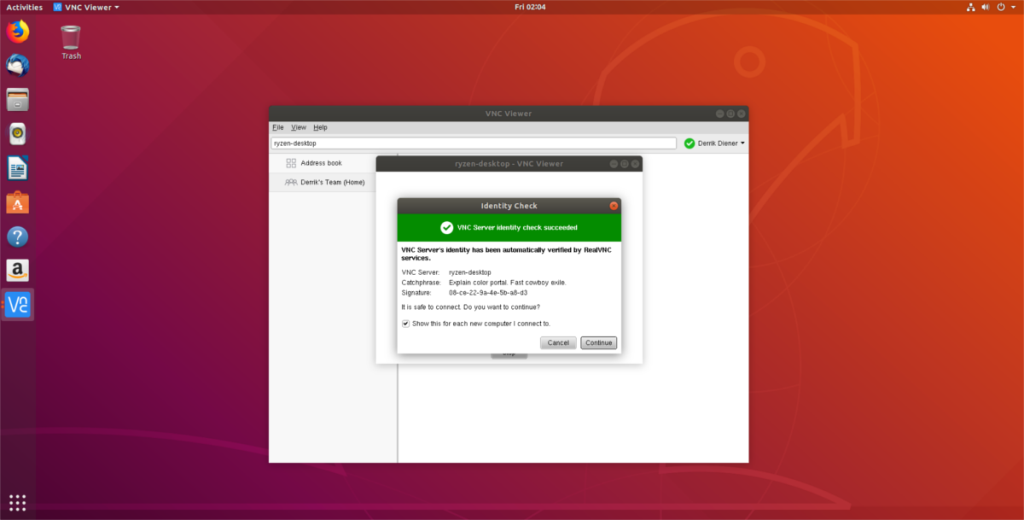
sudo systemctl iniciar vncserver-x11-serviced sudo systemctl enable vncserver-x11-serviced
Al iniciar el servicio systemd RealVNC en un escritorio de Linux, se mostrará un icono de VNC en la bandeja del sistema. Haga clic en él para iniciar la herramienta GUI del servidor.
Nota: las conexiones remotas no son posibles sin crear una cuenta gratuita .
En la herramienta GUI, siéntase libre de modificar cómo se ejecuta la aplicación del servidor RealVNC.
Conectando
Conectarse a una computadora remota que ejecuta la aplicación del servidor RealVNC es muy simple. Para iniciar una conexión remota, ingrese el nombre de la computadora (también conocido como Nombre de host) en el cuadro de búsqueda. RealVNC buscará la PC e iniciará una nueva conexión al instante.
Una vez conectado, no dude en utilizar la PC remota como cualquier otra computadora. Cuando esté listo para desconectarse, cierre la ventana.
Controle fácilmente los ordenadores de su red con KontrolPack. Conecte y administre fácilmente ordenadores con diferentes sistemas operativos.
¿Quieres realizar tareas repetidas automáticamente? En lugar de tener que pulsar un botón manualmente varias veces, ¿no sería mejor que una aplicación...?
iDownloade es una herramienta multiplataforma que permite descargar contenido sin DRM del servicio iPlayer de la BBC. Permite descargar vídeos en formato .mov.
Hemos estado cubriendo las características de Outlook 2010 con mucho detalle, pero como no se lanzará antes de junio de 2010, es hora de mirar Thunderbird 3.
De vez en cuando, todos necesitamos un descanso. Si buscas un juego interesante, prueba Flight Gear. Es un juego gratuito, multiplataforma y de código abierto.
MP3 Diags es la herramienta definitiva para solucionar problemas en tu colección de música. Etiqueta correctamente tus archivos MP3, añade carátulas de álbumes faltantes y corrige el VBR.
Al igual que Google Wave, Google Voice ha generado un gran revuelo en todo el mundo. Google busca cambiar la forma en que nos comunicamos y, dado que se está convirtiendo en...
Hay muchas herramientas que permiten a los usuarios de Flickr descargar sus fotos en alta calidad, pero ¿hay alguna forma de descargar Favoritos de Flickr? Recientemente, descubrimos...
¿Qué es el sampling? Según Wikipedia, «es el acto de tomar una porción, o muestra, de una grabación de sonido y reutilizarla como un instrumento o...
Google Sites es un servicio de Google que permite alojar un sitio web en su servidor. Sin embargo, existe un problema: no incluye una opción integrada para realizar copias de seguridad.



![Descarga FlightGear Flight Simulator gratis [Diviértete] Descarga FlightGear Flight Simulator gratis [Diviértete]](https://tips.webtech360.com/resources8/r252/image-7634-0829093738400.jpg)




